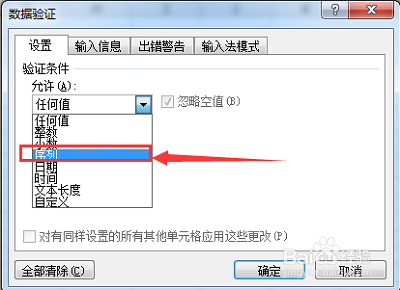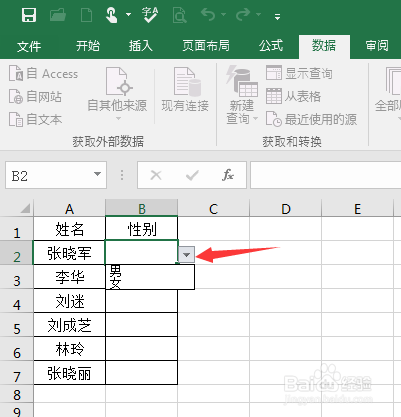excel下拉选择项怎么设置
1、首先,我们选中要设置下拉选择项的单元格。
2、然后我们点击excel窗口顶部工具栏中的【数据】
3、接下来,我们点击【数据验证】上方的这个图标。
4、在弹出的窗口中,我们在【允许】下的方框内点击,在弹出的菜单中,我们选择【序列】
5、接下来,我们在【来源】右侧的方框内输入要设置的下拉选择项,每一项之间使用英文输入法中的逗号隔开。
6、设置好后,我们点击该窗口中的【确定】
7、这下,我们在表格中就可以看到多了一个可以选择下拉选择项的符号,点击该符号即可选择。
声明:本网站引用、摘录或转载内容仅供网站访问者交流或参考,不代表本站立场,如存在版权或非法内容,请联系站长删除,联系邮箱:site.kefu@qq.com。
阅读量:86
阅读量:88
阅读量:47
阅读量:78
阅读量:94